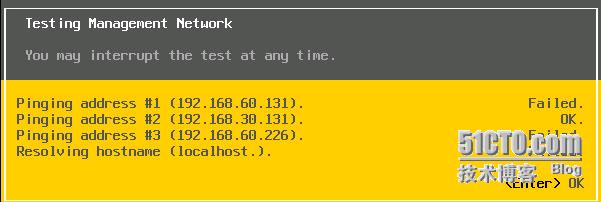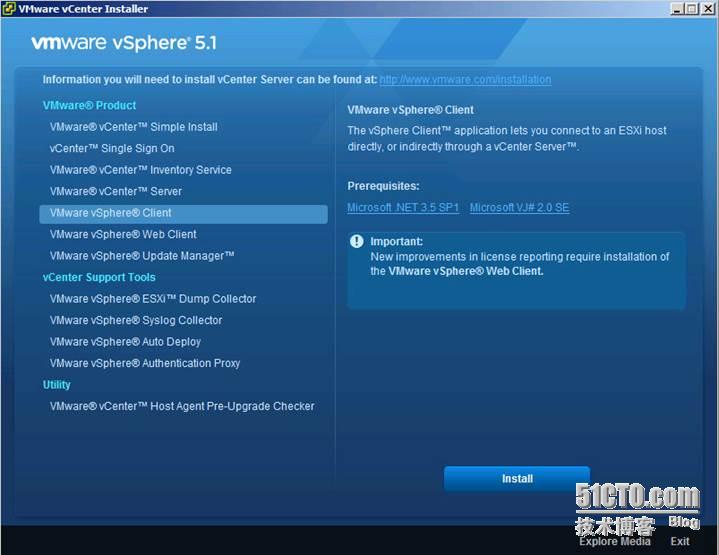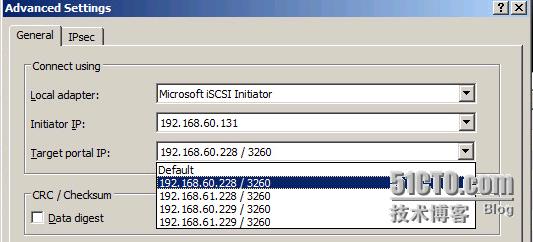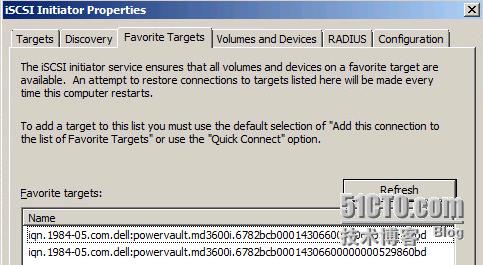ESXi 5服務器連接DELL MD3600i存儲
環境:
DELL MD3600i管理IP:192.168.60.226/227
iSCSI 端口IP:Controller 0 192.168.60.228/229
Controller 1 192.168.61.228/229
Windows 2008 R2主機:
NIC1: 192.168.60.131連接MD3600i
NIC2: 192.168.30.131連接VCP5
ESXi5主機:
NIC1: 192.168.30.135連接Windows 2008 R2主機
VMkernel類型的網絡端口:192.168.60.132 連接DELL MD3600i存儲
步驟:
在VMware vCloud Director下創建兩臺主機ESXi5.1,Windows 2008 R2
ESXi5服務器部署完成,登錄配置網卡,F2登錄,登錄用戶名:root,密碼:xxxxxxxx
所使用的環境中經常出現ESXi5默認IP和MAC衝突的情況,所以,先重置系統配置,重置後root密碼爲空。
重置系統配置後,重啓,登錄用戶名:root,密碼爲空,登錄後密碼重設爲:xxxxxxxx
重置系統配置後,需要設置靜態IP,如:192.168.30.135
測試一下網絡連接
配置Windows2008主機網卡
Windows 2008 部署完成後登錄,用戶名:Administrator,密碼:xxxxxxxx
登錄系統後,網卡配置兩個IP網段, 192.168.30.131 和192.168.60.131
192.168.30.131 連接ESXi 5服務器;192.168.60.131 連接MD3600i iSCSI存儲
IP設置後,檢測是否可以PING通ESXi 5服務器和MD3600i存儲
在Windows 2008服務器安裝vSphere
放入VMware vSphere Client 5.1光盤且運行安裝,VMware vSphereClient 5.1依賴.NET framework ,可在VIM 安裝界面看到提示及安裝。
選擇VMware vSphere Client,需要預先安裝Microsoft.NET 3.5SP1和Microsoft VJ# 2.0 SE,點擊Install開始安裝。
如果需要使用Web方式管理ESX主機或vCenter,需要安裝VMware vSphere Web Client。
安裝完成,運行VMware vSphere Client,輸入ESXi主機 IP:192.168.30.135,用戶名:root,密碼:xxxxxxxx
登錄成功,點擊Inventory列出主機清單
在Windows 2008服務器上安裝DELL MD管理軟件MDSM
放入MDSM管理軟件光盤且運行安裝
VSS和VDS不需要選擇,啓動VSS和VDS功能需要購買License
MD存儲管理軟件的功能選擇,一般使用默認值,主機每次重啓後是否自動開啓事件監視服務,是
第一次重啓後是否自動運行MD管理軟件,是
默認安裝路徑
開始安裝
安裝完成後重啓服務器
通過MDSM管理軟件配置MD3600i
重啓服務器後打開MDSM管理軟件,連接到MD3600i
創建磁盤組,創建陣列,選擇RAID5,創建LUN
在Windows 2008下打開iSCSI Initiator,配置存儲多路徑
MD3600i添加主機
添加LUN
配置VCP 5主機
在連接到iSCSI存儲之前,先爲ESXi服務器的虛擬交換機添加VMkernel類型的網絡端口。
爲了隔離網絡流量以獲得更好的性能,推薦爲iSCSI存儲新建獨立的虛擬交換機。
在ESXi主機的“配置”標籤頁中選擇“網絡”,然後“添加網絡…”
因爲爲iSCSI存儲新建獨立的虛擬交換機,所以,IP網段和MD存儲iSCSI IP網段相同,192.168.60.132
創建完成
爲iSCSI存儲配置好網絡之後,添加iSCSI適配器以訪問iSCSI存儲。
vSphere 5支持軟件iSCSI適配器,在ESXi主機的“配置”標籤頁中選擇“存儲適配器”,然後選“添加…”
此時,Connected Targets,Devices,Paths均爲0
在iSCSI Initiator中添加MD存儲的iSCSI IP:192.168.60.228
添加LUN
此時,從vSphere中可以看到iSCSIAdapter已識別到掛載的存儲設備,1個LUN
在vSphere中,選擇Storage,添加存儲器,添加LUN
選擇VMFS-5文件系統